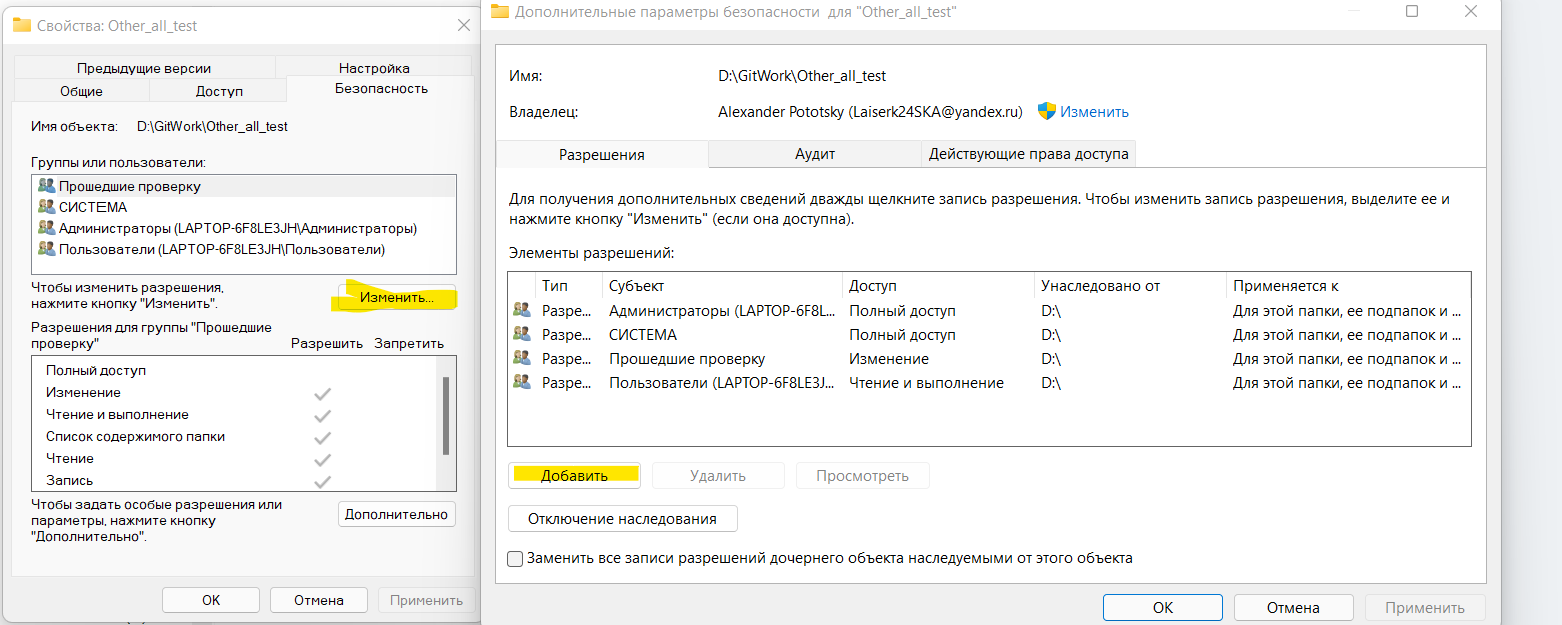- Печать
Страницы: [1] 2 Все Вниз

Тема: Не могу создать папку через FTP (Прочитано 3029 раз)
0 Пользователей и 1 Гость просматривают эту тему.

nail2011
Всем привет!
Такое дело, установил FTP, настроил вроде все нормально, записал файлы, а начал перекидывать папки у меня ошибка доступа… Я, конечно, понимаю, что-то с разрешениям, но как это исправить, подскажите пожалуйста, знающие люди… В домашний каталог могу перекинуть что угодно, а вот в /var/www/ не могу писать папки… Выполняю —
root@adm:/home/nail# chmod 777 /var/www/ -r
chmod: cannot access '777': No such file or directory
Где я туплю?
Пользователь добавил сообщение 23 Декабря 2019, 13:54:09:
Только сейчас понял, что может нахожусь ни в том каталоге… Хм..
Dzhoser
sudo ls - l /var/www покажите
« Последнее редактирование: 23 Декабря 2019, 14:03:28 от Dzhoser »

nail2011
Зашел в корневую папку и выполнил
chmod 0777 /var/www/
Вроде выполнилось, но все равно ошибка создания каталога…
Пользователь добавил сообщение 23 Декабря 2019, 14:02:19:
cd /var/www
Дальше ваша команда
то же самое выходит
chmod: cannot access '777': No such file or directory
« Последнее редактирование: 23 Декабря 2019, 14:02:19 от nail2011 »
Dzhoser
sudo ls - l /var/wwwпокажите

valrust
nail2011, вместо «-r» в нижнем регистре должно быть «-R» в верхнем регистре. Вот так
chmod 777 /var/www/ -R

nail2011
покажите
root@litpark:/var/www# sudo ls - l /var/www
ls: cannot access '-': No such file or directory
ls: cannot access 'l': No such file or directory
/var/www:
html litpark test
Пользователь добавил сообщение 23 Декабря 2019, 14:14:42:
вместо «-r» в нижнем регистре должно быть «-R» в верхнем регистре. Вот так
Сделал, вроде все без ошибок, но загружать папки все равно не могу, ошибка загрузки каталога…
Пользователь добавил сообщение 23 Декабря 2019, 14:15:45:
Мне нужно дать на папку /var/www/ все права доступа, чтобы можно было писать туда папки, файлы и чтобы у всех файлов были права на выполнение 777… Как это сделать?
Пользователь добавил сообщение 23 Декабря 2019, 14:18:24:
Вроде все сработало, но выяснилось следующее — я не могу писать папки даже в домашний каталог… Может проблема в настройке FTP?
« Последнее редактирование: 23 Декабря 2019, 14:18:24 от nail2011 »
Dzhoser
В моей команде была допущена ошибка
Посмотреть права можно так
sudo ls -l /var/www/

valrust
Такое дело, установил FTP
Давайте еще раз сформулируем проблему.
- Вы на удаленной машине установили сервис FTP (vsftpd)?
- С локальной машины подключаетесь через FTP клиента к удаленной машине?
- Хотите скопировать каталоги с локальной машины на удаленную машину и при попытке записать в каталог /var/www/ на удаленной машине получаете ошибку от FTP клиента?

belobog1
chmod опции права /путь/к/файлу
root@adm:/home/nail# chmod 777 /var/www/ -r
chmod: cannot access ‘777’: No such file or directory
он вам и сказал нет такой папки 777
chmod -R 777 /var/www/
только сдается вы не тем занимаетесь. вы стараетесь открыть всем доступ на папку www, уж не сайт ли у вас там находится, вместо того, чтобы сайтом рулил сам веб сервер.
ubuntu_windows_mac os x_open solaris_чтоб ещё впихнуть в железку

nail2011
Давайте еще раз сформулируем проблему.
Вы на удаленной машине установили сервис FTP (vsftpd)?
С локальной машины подключаетесь через FTP клиента к удаленной машине?
Хотите скопировать каталоги с локальной машины на удаленную машину и при попытке записать в каталог /var/www/ на удаленной машине получаете ошибку от FTP клиента?
Да, все именно так, вы меня поняли правильно! Файлы перекидываются, а каталоги выдают ошибку…
Пользователь добавил сообщение 23 Декабря 2019, 17:20:21:
он вам и сказал нет такой папки 777
chmod -R 777 /var/www/
только сдается вы не тем занимаетесь. вы стараетесь открыть всем доступ на папку www, уж не сайт ли у вас там находится, вместо того, чтобы сайтом рулил сам веб сервер.
Почему не тем занимаюсь? Да, верно, это сайт и мне нужно получить полный доступ по FTP…
Пользователь добавил сообщение 23 Декабря 2019, 17:22:01:
В моей команде была допущена ошибка
Посмотреть права можно так
Вот что выдает
total 12
drwxrwxrwx 2 root admins 4096 дек 14 08:22 html
drwxrwxrwx 3 root admins 4096 дек 23 11:16 litpark
drwxrwxrwx 3 root admins 4096 дек 12 07:49 test
« Последнее редактирование: 23 Декабря 2019, 17:22:01 от nail2011 »

Usermaster
Зачем ломать права на каталоги в попытках загнать туда чего либо.
ls -la /var/www
Покажет тебе кто является владельцем каталога и содержимого каталога.
Скорей всего владелец какой нибудь www-data, если память не изменяет.
Добавься к нему в группу и копируй хоть чёрта лысого туда.
P.S. А если будешь sources.list редактировать? Будешь:
sudo chmod 777 /etc/apt/sources.list
делать?
Давай уж сразу:
sudo chmod -R 777 /
И никаких ограничений тебе.
Тут невавно такой был с запросами на суперправа в системе.
« Последнее редактирование: 23 Декабря 2019, 17:34:57 от Usermaster »

nail2011
В том то и дело, что у меня группа admins и в эту группу занесен пользователь, через которого я вхожу в систему… Но каталоги все равно не создаются по FTP…

Usermaster
ls -la /var/www
Дайте уже.

nail2011
nail2ua5@litpark:~$ ls -la /var/www
total 20
drwxrwxrwx 5 root admins 4096 дек 23 10:58 .
drwxr-xr-x 14 root root 4096 дек 10 15:28 ..
drwxrwxrwx 2 root admins 4096 дек 14 08:22 html
drwxrwxrwx 3 root admins 4096 дек 23 11:16 litpark
drwxrwxrwx 3 root admins 4096 дек 12 07:49 test
Пользователь добавил сообщение 23 Декабря 2019, 19:08:47:
Заметил еще такую штуку — когда записываю папку на сервер по FTP происходит ошибка записи, но там появляется эта папка с правами доступа —- … Может дело далеко не в правах доступа, а что-то с FTP?
Пользователь добавил сообщение 23 Декабря 2019, 19:13:38:
А когда выполняю команду
ls -la /var/www/
в списке появляется эта папка, но за место группы, там написано имя пользователя… То есть FTP создает каталог и не присваивает ему группу admins, а так же выдает ошибку и завершает загрузку…
« Последнее редактирование: 23 Декабря 2019, 19:13:38 от nail2011 »
Dzhoser
Из вывода ls
Пользователь root который входит в группы admins и root
Попробуйте папке назначить права так
chown vasya:users /путь/имя_каталога_или_файла,где vasya — имя пользователя, users — группа
- Печать
Страницы: [1] 2 Все Вверх
Обновлено 19.07.2015
Всем привет ранее я рассказал Как настроить ftp в Windows Server 2012 R2, но иногда бывает, что можно словить вот такую вот ошибку:
В ходе открытия папки на FTP-сервере произошла ошибка. Убедитесь, что у вас есть разрешение открыть эту папку. Подробности. Операция прервана по тайм ауту. При попытке зайти на ftp. Давайте посмотрим как ее решить и заодно увеличим безопасность нашего ftp сервера.
После авторизации через проводник на ваш ftp сервер вы можете увидеть вот такую картину
Ошибка в ходе открытия папки на FTP-сервере произошла ошибка-01
С большой вероятностью, что ваше подключение блокирует брандмауэр Windows. Для начала давайте зададим правило в диспетчере IIS и скажем слушать динамические порты. Открывает верхний уровень IIS и выбираем Поддержка брандмауэра.
Ошибка в ходе открытия папки на FTP-сервере произошла ошибка-02
Указываем диапазон портов например 6600-6700 и нажимаем применить.
Ошибка в ходе открытия папки на FTP-сервере произошла ошибка-03
Видим, что настройка брандмауэра для FTP настроена.
Ошибка в ходе открытия папки на FTP-сервере произошла ошибка-04
Открываем меню выполнить сочетание клавишами WIN+R, и вводим firewall.cpl
Ошибка в ходе открытия папки на FTP-сервере произошла ошибка-05
У вас откроется брандмауэр, переходим в пункт Дополнительные параметры.
Ошибка в ходе открытия папки на FTP-сервере произошла ошибка-06
Создадим правило во входящем трафике.
Ошибка в ходе открытия папки на FTP-сервере произошла ошибка-07
Выбираем для порта
Ошибка в ходе открытия папки на FTP-сервере произошла ошибка-08
Указываем диапазон динамических портов от 1025-65000
Ошибка в ходе открытия папки на FTP-сервере произошла ошибка-09
Ставим, что это разрешающее правило
Ошибка в ходе открытия папки на FTP-сервере произошла ошибка-10
Ставим все профили
Ошибка в ходе открытия папки на FTP-сервере произошла ошибка-11
Задаем имя для нашего правила.
Ошибка в ходе открытия папки на FTP-сервере произошла ошибка-12
Теперь ограничим разрешающее правило для нужных определенных разрешенных вами IP.
Ошибка в ходе открытия папки на FTP-сервере произошла ошибка-13
Заходим на вкладку Область, Задаем в поле удаленный ip адрес. Нажимаем Добавить.
Ошибка в ходе открытия папки на FTP-сервере произошла ошибка-14
Задаем нужные вам ip.
Ошибка в ходе открытия папки на FTP-сервере произошла ошибка-15
Видим, наши добавленные ip
Ошибка в ходе открытия папки на FTP-сервере произошла ошибка-16
Так же зайдем в правила исходящего трафика, и убедимся что есть правило разрешающее 20 порт
Ошибка в ходе открытия папки на FTP-сервере произошла ошибка-17
Так же ограничим, правило разрешающее 21 порт по нужным ip. Делаем port chek, как это делать описано в данной статье. Видим, что порт закрыт, для внешних ip адресов.
Ошибка в ходе открытия папки на FTP-сервере произошла ошибка-18
Материал сайта pyatilistnik.org
Содержание
- Ftp отсутствует доступ к папке убедитесь что имя файла задано правильно windows 10
- FTP-клиент Windows 10 не работает [FIX]
- Как исправить проблемы FTP-клиента Windows 10
- Решение 1. Используйте пассивный FTP
- Решение 2. Временно отключите брандмауэры и любое антивирусное или вредоносное ПО
- Решение 3. Откройте в режиме совместимости
- Решение 4. Сбросьте Internet Explorer
- Решение 5. Разрешить FTP-соединения
- Решение 6. Запустите средство устранения неполадок с производительностью Internet Explorer.
- Решение 7. Отключите нежелательные надстройки в Internet Explorer
- Ftp отсутствует доступ к папке убедитесь что имя файла задано правильно windows 10
- Исправление: «Отказано в доступе» сообщение об ошибке при попытке получить доступ к папке, имеющей разрешения только для записи на узле FTP 7.5
- Симптомы
- Причина
- Решение
- Сведения об исправлении
- Предварительные условия
- Необходимость перезагрузки
- Сведения о замене исправлений
- Статус
- Почему отсутствует доступ к папке FTP?
Ftp отсутствует доступ к папке убедитесь что имя файла задано правильно windows 10
Всем привет ранее я рассказал Как настроить ftp в Windows Server 2012 R2, но иногда бывает, что можно словить вот такую вот ошибку:
В ходе открытия папки на FTP-сервере произошла ошибка. Убедитесь, что у вас есть разрешение открыть эту папку. Подробности. Операция прервана по тайм ауту. При попытке зайти на ftp. Давайте посмотрим как ее решить и заодно увеличим безопасность нашего ftp сервера.
После авторизации через проводник на ваш ftp сервер вы можете увидеть вот такую картину
Ошибка в ходе открытия папки на FTP-сервере произошла ошибка-01
С большой вероятностью, что ваше подключение блокирует брандмауэр Windows. Для начала давайте зададим правило в диспетчере IIS и скажем слушать динамические порты. Открывает верхний уровень IIS и выбираем Поддержка брандмауэра.
Ошибка в ходе открытия папки на FTP-сервере произошла ошибка-02
Указываем диапазон портов например 6600-6700 и нажимаем применить.
Ошибка в ходе открытия папки на FTP-сервере произошла ошибка-03
Видим, что настройка брандмауэра для FTP настроена.
Ошибка в ходе открытия папки на FTP-сервере произошла ошибка-04
Открываем меню выполнить сочетание клавишами WIN+R, и вводим firewall.cpl
Ошибка в ходе открытия папки на FTP-сервере произошла ошибка-05
У вас откроется брандмауэр, переходим в пункт Дополнительные параметры.
Ошибка в ходе открытия папки на FTP-сервере произошла ошибка-06
Создадим правило во входящем трафике.
Ошибка в ходе открытия папки на FTP-сервере произошла ошибка-07
Выбираем для порта
Ошибка в ходе открытия папки на FTP-сервере произошла ошибка-08
Указываем диапазон динамических портов от 1025-65000
Ошибка в ходе открытия папки на FTP-сервере произошла ошибка-09
Ставим, что это разрешающее правило
Ошибка в ходе открытия папки на FTP-сервере произошла ошибка-10
Ставим все профили
Ошибка в ходе открытия папки на FTP-сервере произошла ошибка-11
Задаем имя для нашего правила.
Ошибка в ходе открытия папки на FTP-сервере произошла ошибка-12
Теперь ограничим разрешающее правило для нужных определенных разрешенных вами IP.
Ошибка в ходе открытия папки на FTP-сервере произошла ошибка-13
Заходим на вкладку Область, Задаем в поле удаленный ip адрес. Нажимаем Добавить.
Ошибка в ходе открытия папки на FTP-сервере произошла ошибка-14
Задаем нужные вам ip.
Ошибка в ходе открытия папки на FTP-сервере произошла ошибка-15
Видим, наши добавленные ip
Ошибка в ходе открытия папки на FTP-сервере произошла ошибка-16
Так же зайдем в правила исходящего трафика, и убедимся что есть правило разрешающее 20 порт
Ошибка в ходе открытия папки на FTP-сервере произошла ошибка-17
Так же ограничим, правило разрешающее 21 порт по нужным ip. Делаем port chek, как это делать описано в данной статье. Видим, что порт закрыт, для внешних ip адресов.
Ошибка в ходе открытия папки на FTP-сервере произошла ошибка-18
Источник
FTP-клиент Windows 10 не работает [FIX]
Одна из этих причин заключается в том, что у вас нет разрешения от владельца FTP-сайта на его открытие в окне проводника Windows.
Независимо от причины, вот несколько решений, которые вы можете попытаться исправить.
Как исправить проблемы FTP-клиента Windows 10
Решение 1. Используйте пассивный FTP
Пассивный FTP – это безопасная форма передачи данных, посредством которой поток данных устанавливается и инициируется клиентом FTP, а не программой FTP-сервера.
Для этого выполните следующие действия:
Проверьте, помогает ли это исправить неработающую проблему FTP-клиента Windows 10. Если нет, попробуйте следующее решение.
Решение 2. Временно отключите брандмауэры и любое антивирусное или вредоносное ПО
Брандмауэр, антивирусная или антивирусная программа может иногда мешать работе FTP-клиента. Если это является причиной проблемы, временно отключите любую из трех, а затем попробуйте зайти на нужный вам сайт.
Обязательно включите эти программы сразу же после того, как вы это сделаете, чтобы хакеры, вирусы и черви не повредили вашу систему.
Если вы можете получить доступ к файлам FTP после отключения, вам нужно дать исключения, выполнив следующие действия:
Если проблема с FTP-клиентом Windows 10 не работает, попробуйте следующее решение.
Решение 3. Откройте в режиме совместимости
Иногда проблема может сохраняться из-за проблем совместимости между Internet Explorer и веб-сайтом, на котором вы находитесь. Эту проблему можно решить, добавив сайт в список просмотра «Совместимость».
Выполните следующие действия, чтобы выполнить это:
Если вы сделаете это, и проблема не исчезнет, это может быть связано не с совместимостью, и в этом случае вы можете удалить сайт из списка.
После включения представления совместимости Internet Explorer будет показывать сайт каждый раз, когда вы посещаете его. Однако важно знать, что не все проблемы связаны с несовместимостью, некоторые могут быть вызваны прерыванием соединения, интенсивным трафиком или проблемами с веб-сайтом.
Решение 4. Сбросьте Internet Explorer
Если проблема с неработающим FTP-клиентом Windows 10 не устранена, попробуйте перезагрузить Internet Explorer.
Однако это действие необратимо и может сбрасывать настройки безопасности или конфиденциальности, добавленные в список доверенных сайтов, включая настройки родительского контроля, поэтому запишите сайты перед выполнением сброса.
Вот шаги для сброса настроек Internet Explorer к заводским настройкам по умолчанию:
ТАКЖЕ ЧИТАЙТЕ: Msdownld.tmp в Internet Explorer: что это такое и как его удалить?
Решение 5. Разрешить FTP-соединения
Вот шаги, чтобы сделать это:
Решение 6. Запустите средство устранения неполадок с производительностью Internet Explorer.
Вот как это сделать:
Если проблема с неработающим FTP-клиентом Windows 10 не устранена, попробуйте следующее решение.
Решение 7. Отключите нежелательные надстройки в Internet Explorer
Надстройки – это приложения, используемые Internet Explorer для взаимодействия с веб-контентом, таким как игры или видео, и такими приложениями могут быть панели инструментов и расширения, а также Adobe Flash или проигрыватель Quicktime.
Однако вы можете устанавливать и использовать надстройки только в Internet Explorer для настольных компьютеров.
Иногда надстройки могут приводить к тому, что клиент FTP не работает, а также могут представлять угрозу безопасности или совместимости. Вы можете отключить определенные из них, если вы подозреваете, что они приводят к тому, что FTP-клиент Windows 10 не работает.
Выполните следующие действия, чтобы отключить или отключить нежелательные надстройки:
Чтобы удалить надстройки (хотя не все можно удалить) с вашего компьютера, выполните следующие действия:
Помогло ли какое-либо из этих решений исправить проблему с неработающим FTP-клиентом Windows 10? Дайте нам знать в комментариях ниже.
Источник
Ftp отсутствует доступ к папке убедитесь что имя файла задано правильно windows 10
Сообщения: 25157
Благодарности: 3792
Давайте определимся. Не ходит на ftp только Проводник и IE или другие браузеры/программы тоже? »
Попробуйте зайти через утилиту командной строки: в cmd выполните команду ftp »
На втором ПК заходил через «Мой компьютер», всё работает. Если что-то подробнее, то я врядли знаю, так как FTP создавал не я.
Пока незнаю, что еще делать. На втором ПК даже антивирус такой же стоит.. Но с него всё работает, только мне не удобно работать там.
Добавлено спустя 15 мин.
Таааак, нашёл причину.. Только не понимаю почему так.. Оказывается нужно было в самом начале об этом написать
Рассказываю:
Я давно организовал доступ к этому же интернету и через ноутбук следующим образом. Купил Wi-Fi PCI адаптер и поставил в стационарный ПК.
В подключении по локальной сети поставил галочку «Разрешить другим пользователям сети использовать подключение к интернету данного компьютера». В свойствах Wi-Fi адаптера указал IP: 192.168.137.1, Макса подсети: 255.255.255.0. Создал сеть компьютер-компьютер.
Ну и с ноутбука подключаюсь к созданной сети и использую подключение к интернету от стационарного ПК.
Короче говоря, решил вытащить кабель AKADO и воткнуть напрямую в ноутбук. Всё заработало. Доступ к FTP появился.
Остался один вопрос: почему ничего не получается через подключение к стационарного компу и использовании его интернета??
Источник
Исправление: «Отказано в доступе» сообщение об ошибке при попытке получить доступ к папке, имеющей разрешения только для записи на узле FTP 7.5
Симптомы
Настроить каталог только для записи разрешений для узла протокола FTP (File Transfer) 7.5. Это называется «»вслепую» drop» сценарий. При попытке загрузить файл с помощью проводника Windows в обозревателе Internet Explorer появляется сообщение об ошибке «Доступ запрещен», а не удается отправить файл.
Примечание. Такая же конфигурация работает без ошибок в FTP 6.
Причина
Эта проблема возникает, поскольку Windows не проверяет разрешения NTFS для учетной записи пользователя FTP правильно.
Решение
Сведения об исправлении
Существует исправление от корпорации Майкрософт. Однако данное исправление предназначено для устранения только проблемы, описанной в этой статье. Применяйте это исправление только в тех случаях, когда наблюдается проблема, описанная в данной статье. Это исправление может проходить дополнительное тестирование. Таким образом если вы не подвержены серьезно этой проблеме, рекомендуется дождаться следующего пакета обновления, содержащего это исправление.
Если исправление доступно для скачивания, имеется раздел «Пакет исправлений доступен для скачивания» в верхней части этой статьи базы знаний. Если этот раздел не отображается, обратитесь в службу поддержки для получения исправления.
Примечание. Если наблюдаются другие проблемы или необходимо устранить неполадки, вам может понадобиться создать отдельный запрос на обслуживание. Стандартная оплата за поддержку будет взиматься только за дополнительные вопросы и проблемы, которые не соответствуют требованиям конкретного исправления. Чтобы просмотреть полный список телефонов поддержки и обслуживания клиентов корпорации Майкрософт или создать отдельный запрос на обслуживание, посетите следующий веб-сайт корпорации Майкрософт:
Примечание. В форме «Пакет исправлений доступен для скачивания» отображаются языки, для которых доступно исправление. Если нужный язык не отображается, значит исправление для данного языка отсутствует.
Предварительные условия
Чтобы применить это исправление, необходимо использовать одну из следующих операционных систем:
Windows Server 2012
Необходимость перезагрузки
После установки исправления компьютер необходимо перезагрузить.
Сведения о замене исправлений
Это исправление не заменяет все ранее выпущенные исправления.
Английский (США) версия данного исправления устанавливает файлы с атрибутами, указанными в приведенных ниже таблицах. Дата и время для файлов указаны в формате UTC. Дата и время для файлов на локальном компьютере отображаются в местном времени с вашим текущим смещением летнего времени (DST). Кроме того, при выполнении определенных операций с файлами, даты и время могут изменяться.
Примечания к сведениям о файлах Windows 7 и Windows Server 2008 R2Важно. Исправления для Windows Server 2008 R2 и Windows 7 включены в одни и те же пакеты. Однако исправления на странице запроса исправлений перечислены под обеими операционными системами. Чтобы запросить пакет исправления, который применяется к одной или обеим ОС, установите исправление, описанное в разделе «Windows 7/Windows Server 2008 R2» страницы. Всегда обращайтесь к разделу «Применяется к» в статьи для определения фактических операционной системы, к которому применяется каждое исправление.
Файлы MANIFEST (.manifest) и MUM (.mum), устанавливаемые для каждой среды, указаны отдельно в разделе «Сведения о дополнительных файлах для Windows 7 и Windows Server 2008 R2». Файлы MUM и MANIFEST, а также связанные файлы каталога безопасности (CAT) чрезвычайно важны для поддержания состояния обновленных компонентов. Файлы каталога безопасности, для которых не перечислены атрибуты, подписаны цифровой подписью корпорации Майкрософт.
Для всех поддерживаемых 86-разрядных версий Windows 7
Статус
Корпорация Майкрософт подтверждает, что это проблема продуктов Майкрософт, перечисленных в разделе «Относится к».
Источник
kakoitotamdzhiek,
0. Если на роутере linux, смотри /var/log
1. Достаточно ли ftp серверу прав на директорию при работе с роутера (актуально если роутер на linux системе работает) (см. права unix)
2. Конфиги, в Линукс системах, хранятся в /etc, не знаю как в твоём случае, но могу сказать одно, веб интерфейс оттуда инфу не берет (в случае стандартного vsftpd)
Попробуй подключиться по ssh / telnet и посмотреть информацию выше.
Нашел вот этот мануал
Первым делом, надо в разделе «Security» => «ONT Access Control Configuration» поставить галочку «Enable the LAN-side PC to access ONT though FTP»
А в поле «Root Directory Path» отсутствует слеш, надо ввести «usb-152d-DC4041_1/«
Возможно это ваш случай, попробуйте
«ONT Access Control Configuration» поставить галочку «Enable the LAN-side PC to access ONT though FTP»
Привет!
Соглашусь с мануалом graf_Alibert.
Так же если ошибка остается точно такая же, то у Вас проблема с правами доступа на чтение к папке и содержимому.
Необходимо предоставить доступ более расширенный.
Возможно у Вас нет прав для пользователей или иных user на чтение.
Это можно поправить в разных разделах свойства папки.
Например:
Источник
При попытке залить или создать папку, вылезает это:
Команда: MKD test
Ответ: 550 test: Нет такого файла или каталога
Команда: MKD /web/taka.su/public_html/test
Ответ: 550 /web/taka.su/public_html/test: Нет такого файла или каталога
Права и владелец прописаны нормально. Логи не работают/Не пишутся. Хрен его знает, почему. Из того что нашёл в гугле и яндексе, ничего не помогло.
Конфиг:
Include /etc/proftpd/modules.conf
LoadModule mod_vroot.c
ServerName «FTP»
ServerIdent on «FTP Server ready.»
ServerAdmin root@localhost
DefaultServer on
VRootEngine on
DefaultRoot ~
AuthPAMConfig proftpd
AuthOrder mod_auth_pam.c* mod_auth_unix.c
UseReverseDNS off
User proftpd
Group nogroup
MaxInstances 20
UseSendfile off
LogFormat default «%h %l %u %t «%r» %s %b»
LogFormat auth «%v [%P] %h %t «%r» %s»
LogFormat write “%h %l %u %t “%r” %s %b”
SystemLog /var/log/proftpd/proftpd.log
TransferLog /var/log/proftpd/xfer.log
ExtendedLog /var/log/proftpd/access.log WRITE,READ write
ExtendedLog /var/log/proftpd/auth.log AUTH auth
ListOptions -a
RequireValidShell off
PassivePorts 12000 12100
<Global>
Umask 022 022
IdentLookups off
AllowOverwrite yes
<Limit ALL SITE_CHMOD>
AllowAll
</Limit>
</Global>
Romka_Kharkov:
По таким признакам будет сложно разобраться, надо смотреть систему, пробовать логиниться одновременно с применением разных настроек со стороны сервера…
Что вот это такое: ?
in dir_check_full(): path = '/1', fullpath = '/1'.
Это вы в корне OS пытаетесь через FTP создать что-то? 
Конфиг покажете ?
да я уже всяко перепробовал. и конфиг менял и права менял и всё остальное.
in dir_check_full(): path = ‘/1’, fullpath = ‘/1’. — это я создаю папку 1 в корне пользователя user
я не понимаю как selinux отключён если я ставлю владельцем папки сайта толькователя. запускаю nginx от root и он пишет forbidden
конфиги на рабочем сервере и на нерабочем одинаковые. видимо дело не в proftpd
———- Добавлено 16.01.2014 в 16:21 ———-
вот весь debug обрезанный:
[root@site home]# /usr/sbin/proftpd -nd10
site.tv proftpd[29449]: using TCP receive buffer size of 87380 bytes
site.tv proftpd[29449]: using TCP send buffer size of 16384 bytes
site.tv proftpd[29449]: testing Unix domain socket using S_ISFIFO
site.tv proftpd[29449]: testing Unix domain socket using S_ISSOCK
site.tv proftpd[29449]: using S_ISSOCK macro for Unix domain socket detection
site.tv proftpd[29449]: mod_tls/2.4.3: using OpenSSL 1.0.0-fips 29 Mar 2010
site.tv proftpd[29449]: retrieved UID 500 for user 'user'
site.tv proftpd[29449]: retrieved GID 500 for group 'user'
site.tv proftpd[29449]: ROOT PRIVS at mod_log.c:588
site.tv proftpd[29449]: RELINQUISH PRIVS at mod_log.c:593
site.tv proftpd[29449]: <IfDefine>: skipping 'TLS' section at line 153
site.tv proftpd[29449]: <IfDefine>: skipping 'DYNAMIC_BAN_LISTS' section at line 167
site.tv proftpd[29449]: <IfModule>: using 'mod_cap.c' section at line 205
site.tv proftpd[29449]: <IfDefine>: skipping 'ANONYMOUS_FTP' section at line 212
site.tv proftpd[29449]: UseReverseDNS off, returning IP address instead of DNS name
site.tv proftpd[29449] 111.11.11.11:
site.tv proftpd[29449] 111.11.11.11: Config for ProFTPD server:
site.tv proftpd[29449] 111.11.11.11: ServerIdent
site.tv proftpd[29449] 111.11.11.11: DefaultServer
site.tv proftpd[29449] 111.11.11.11: VRootEngine
site.tv proftpd[29449] 111.11.11.11: DefaultRoot
site.tv proftpd[29449] 111.11.11.11: VRootAlias
site.tv proftpd[29449] 111.11.11.11: AuthPAMConfig
site.tv proftpd[29449] 111.11.11.11: AuthOrder
site.tv proftpd[29449] 111.11.11.11: UserID
site.tv proftpd[29449] 111.11.11.11: UserName
site.tv proftpd[29449] 111.11.11.11: GroupID
site.tv proftpd[29449] 111.11.11.11: GroupName
site.tv proftpd[29449] 111.11.11.11: UseSendfile
site.tv proftpd[29449] 111.11.11.11: TransferLog
site.tv proftpd[29449] 111.11.11.11: ExtendedLog
site.tv proftpd[29449] 111.11.11.11: ExtendedLog
site.tv proftpd[29449] 111.11.11.11: DebugLevel
site.tv proftpd[29449] 111.11.11.11: CapabilitiesEngine
site.tv proftpd[29449] 111.11.11.11: CapabilitiesSet
site.tv proftpd[29449] 111.11.11.11: Limit
site.tv proftpd[29449] 111.11.11.11: AllowAll
site.tv proftpd[29449] 111.11.11.11: Limit
site.tv proftpd[29449] 111.11.11.11: AllowAll
site.tv proftpd[29449] 111.11.11.11: Umask
site.tv proftpd[29449] 111.11.11.11: IdentLookups
site.tv proftpd[29449] 111.11.11.11: AllowOverwrite
site.tv proftpd[29449] 111.11.11.11: mod_lang/0.9: binding to text domain 'proftpd' using locale path '/usr/share/locale'
site.tv proftpd[29449] 111.11.11.11: mod_lang/0.9: using locale files in '/usr/share/locale'
site.tv proftpd[29449] 111.11.11.11: mod_lang/0.9: added the following supported languages: bg_BG, ja_JP, it_IT, ru_RU, es_ES, en_US, ko_KR, fr_FR, zh_CN, zh_TW
site.tv proftpd[29449] 111.11.11.11: ROOT PRIVS at mod_ctrls.c:1168
site.tv proftpd[29449] 111.11.11.11: RELINQUISH PRIVS at mod_ctrls.c:1170
site.tv proftpd[29449] 111.11.11.11: ROOT PRIVS at mod_delay.c:425
site.tv proftpd[29449] 111.11.11.11: RELINQUISH PRIVS at mod_delay.c:430
site.tv proftpd[29449] 111.11.11.11: retrieved group ID: 500
site.tv proftpd[29449] 111.11.11.11: setting group ID: 500
site.tv proftpd[29449] 111.11.11.11: SETUP PRIVS at main.c:3336
site.tv proftpd[29449] 111.11.11.11: ROOT PRIVS at main.c:2306
site.tv proftpd[29449] 111.11.11.11: RELINQUISH PRIVS at main.c:2315
site.tv proftpd[29449] 111.11.11.11: ROOT PRIVS at main.c:2673
site.tv proftpd[29449] 111.11.11.11: opening scoreboard '/var/run/proftpd.scoreboard'
site.tv proftpd[29449] 111.11.11.11: RELINQUISH PRIVS at main.c:2699
site.tv proftpd[29449] 111.11.11.11: ROOT PRIVS at inet.c:348
site.tv proftpd[29449] 111.11.11.11: RELINQUISH PRIVS at inet.c:411
site.tv proftpd[29449] 111.11.11.11: ProFTPD 1.3.4d (maint) (built Wed Sep 25 2013 09:01:49 NOVT) standalone mode STARTUP
site.tv proftpd[29449] 111.11.11.11: ROOT PRIVS at pidfile.c:47
site.tv proftpd[29449] 111.11.11.11: RELINQUISH PRIVS at pidfile.c:49
site.tv proftpd[29449] 111.11.11.11: ROOT PRIVS at mod_ctrls.c:709
site.tv proftpd[29449] 111.11.11.11: RELINQUISH PRIVS at mod_ctrls.c:713
site.tv proftpd[29451] 111.11.11.11: ROOT PRIVS at main.c:1272
site.tv proftpd[29451] 111.11.11.11: RELINQUISH PRIVS at main.c:1276
site.tv proftpd[29451] 111.11.11.11: no matching vhost found for ::ffff:111.11.11.11#21, using 'ProFTPD server' listening on wildcard addresssite.tv proftpd[29451] 111.11.11.11 (222.22.22.22[222.22.22.22]): dispatching LOG_CMD command 'PORT 176,215,66,222,8,196' to mod_log
site.tv proftpd[29451] 111.11.11.11 (222.22.22.22[222.22.22.22]): dispatching PRE_CMD command 'MLSD' to mod_tls
site.tv proftpd[29451] 111.11.11.11 (222.22.22.22[222.22.22.22]): dispatching PRE_CMD command 'MLSD' to mod_core
site.tv proftpd[29451] 111.11.11.11 (222.22.22.22[222.22.22.22]): dispatching PRE_CMD command 'MLSD' to mod_core
site.tv proftpd[29451] 111.11.11.11 (222.22.22.22[222.22.22.22]): dispatching CMD command 'MLSD' to mod_facts
site.tv proftpd[29451] 111.11.11.11 (222.22.22.22[222.22.22.22]): in dir_check_full(): path = '/', fullpath = '/'.
site.tv proftpd[29451] 111.11.11.11 (222.22.22.22[222.22.22.22]): ROOT PRIVS at inet.c:348
site.tv proftpd[29451] 111.11.11.11 (222.22.22.22[222.22.22.22]): RELINQUISH PRIVS at inet.c:411
site.tv proftpd[29451] 111.11.11.11 (222.22.22.22[222.22.22.22]): active data connection opened - local : 111.11.11.11:20
site.tv proftpd[29451] 111.11.11.11 (222.22.22.22[222.22.22.22]): active data connection opened - remote : 222.22.22.22:2244
site.tv proftpd[29451] 111.11.11.11 (222.22.22.22[222.22.22.22]): in dir_check_full(): path = '/.bash_logout', fullpath = '/.bash_logout'.
site.tv proftpd[29451] 111.11.11.11 (222.22.22.22[222.22.22.22]): in dir_check_full(): path = '/site.tv', fullpath = '/site.tv'.
site.tv proftpd[29451] 111.11.11.11 (222.22.22.22[222.22.22.22]): in dir_check_full(): path = '/.bashrc', fullpath = '/.bashrc'.
site.tv proftpd[29451] 111.11.11.11 (222.22.22.22[222.22.22.22]): in dir_check_full(): path = '/backup', fullpath = '/backup'.
site.tv proftpd[29451] 111.11.11.11 (222.22.22.22[222.22.22.22]): in dir_check_full(): path = '/', fullpath = '/'.
site.tv proftpd[29451] 111.11.11.11 (222.22.22.22[222.22.22.22]): in dir_check_full(): path = '/', fullpath = '/'.
site.tv proftpd[29451] 111.11.11.11 (222.22.22.22[222.22.22.22]): in dir_check_full(): path = '/.bash_profile', fullpath = '/.bash_profile'.
site.tv proftpd[29451] 111.11.11.11 (222.22.22.22[222.22.22.22]): dispatching LOG_CMD command 'MLSD' to mod_log
site.tv proftpd[29451] 111.11.11.11 (222.22.22.22[222.22.22.22]): dispatching LOG_CMD command 'MLSD' to mod_facts
site.tv proftpd[29451] 111.11.11.11 (222.22.22.22[222.22.22.22]): dispatching PRE_CMD command 'MKD 1' to mod_tls
site.tv proftpd[29451] 111.11.11.11 (222.22.22.22[222.22.22.22]): dispatching PRE_CMD command 'MKD 1' to mod_core
site.tv proftpd[29451] 111.11.11.11 (222.22.22.22[222.22.22.22]): dispatching PRE_CMD command 'MKD 1' to mod_core
site.tv proftpd[29451] 111.11.11.11 (222.22.22.22[222.22.22.22]): dispatching CMD command 'MKD 1' to mod_core
site.tv proftpd[29451] 111.11.11.11 (222.22.22.22[222.22.22.22]): in dir_check_full(): path = '/1', fullpath = '/1'.
site.tv proftpd[29451] 111.11.11.11 (222.22.22.22[222.22.22.22]): in dir_check_full(): setting umask to 0022 (was 0022)
site.tv proftpd[29451] 111.11.11.11 (222.22.22.22[222.22.22.22]): dispatching LOG_CMD_ERR command 'MKD 1' to mod_log
^Csite.tv proftpd[29451] 111.11.11.11 (222.22.22.22[222.22.22.22]): ProFTPD terminating (signal 2)
site.tv proftpd[29449] 111.11.11.11: ProFTPD terminating (signal 2)
site.tv proftpd[29449] 111.11.11.11: ROOT PRIVS at main.c:2074
site.tv proftpd[29451] 111.11.11.11 (222.22.22.22[222.22.22.22]): ROOT PRIVS at mod_auth_pam.c:195
site.tv proftpd[29449] 111.11.11.11: ROOT PRIVS at mod_delay.c:1543
site.tv proftpd[29449] 111.11.11.11: RELINQUISH PRIVS at mod_delay.c:1548
site.tv proftpd[29449] 111.11.11.11: RELINQUISH PRIVS at main.c:2099
site.tv proftpd[29449] 111.11.11.11: ProFTPD 1.3.4d standalone mode SHUTDOWN
site.tv proftpd[29449] 111.11.11.11: ROOT PRIVS at main.c:2106
site.tv proftpd[29449] 111.11.11.11: deleting existing scoreboard '/var/run/proftpd.scoreboard'
site.tv proftpd[29449] 111.11.11.11: RELINQUISH PRIVS at main.c:2108
site.tv proftpd[29451] 111.11.11.11 (222.22.22.22[222.22.22.22]): RELINQUISH PRIVS at mod_auth_pam.c:222
site.tv proftpd[29451] 111.11.11.11 (222.22.22.22[222.22.22.22]): FTP session closed.